Text zu Youtube-Videos hinzufügen



Der einfachste Weg, einem Youtube-Video Text und animierte Titel hinzuzufügen
Vermitteln Sie mehr Informationen und halten Sie die Zuschauer bei der Stange, indem Sie Text und animierte Titel zu Ihren Videos hinzufügen. Mit unserem Tool kann jeder professionell animierte und individuell anpassbare animierte Titel und Untertitel in sein Video einfügen. Sie können auch statischen Text hinzufügen, für den Sie aus mehr als tausend Schriftarten wählen können, oder eine unserer vielen stilvollen Voreinstellungen verwenden, um Ihrem Video einen einzigartigen Look zu verleihen. Flixier ist einfach zu bedienen und läuft in Ihrem Browser, so dass Sie nichts herunterladen oder installieren müssen, um Ihren Videos Text hinzuzufügen. Außerdem können Sie durch einfaches Ziehen und Ablegen alles tun, was Sie wollen. Sie brauchen also keine Erfahrung, um Videos zu machen, die gut aussehen und viele Zuschauer anziehen!
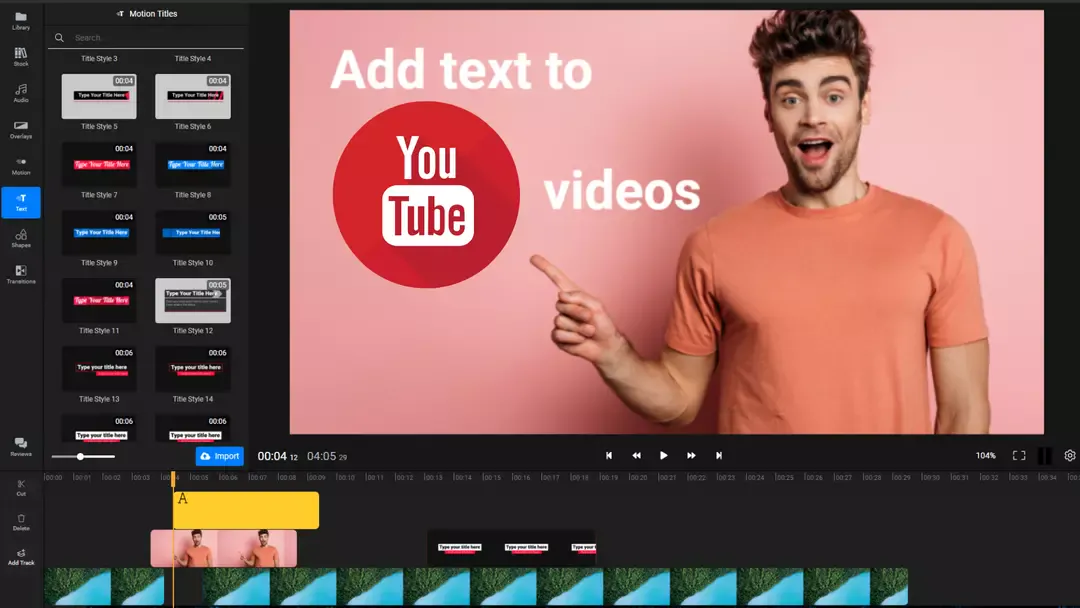
Fügen Sie anpassbaren Text zu Ihren Youtube-Videos hinzu
Importieren Sie Ihr Video in Flixier und fügen Sie mit ein paar Klicks einen einfachen Text zu Ihrem Video hinzu. Passen Sie dann den Inhalt Ihrer Bildunterschrift an und wählen Sie aus über tausend Schriftarten, Größen, Schriftschnitten und mehr. Sie können alles an Ihrem Text anpassen, bis hin zur Strich- oder Hintergrundfarbe Ihrer Bildunterschrift.
Einfaches Importieren und Bearbeiten von Youtube-Videos
Kopieren Sie den Link zu Ihrem Youtube-Video und fügen Sie ihn in Flixier ein, um das Video schnell zu importieren und sofort mit der Bearbeitung zu beginnen. Wenn Sie mit dem Hinzufügen von Text oder anderen Bearbeitungen fertig sind, können Sie Ihrem Video einen neuen Titel und eine Beschreibung geben, ein Vorschaubild auswählen und es dann direkt auf Ihrem YouTube-Kanal veröffentlichen.
Verwenden Sie professionelle Grafikanimationen in Ihren Youtube-Videos
Stöbern Sie in der umfangreichen Bibliothek von Flixier mit kostenlosen Grafikanimationen und ziehen Sie die, die Ihnen gefallen, auf Ihr Video. Sie können diese als Titel und Untertitel verwenden und sie mit anderen grafischen Elementen kombinieren, um stilvolle Intros zu erstellen. Alles an ihnen lässt sich leicht anpassen, vom Text und der Schriftart bis hin zu den verwendeten Farben.
Fügen Sie mit einem kostenlosen Video-Editor für YouTube Text zu Videos hinzu
Klicken Sie auf „Loslegen“, um Flixier sofort zu nutzen. Das war's! Es gibt kein Herunterladen oder Installieren und Sie müssen nicht einmal ein Konto erstellen. Unser Editor kann kostenlos ausprobiert werden, sodass Sie sofort Zugriff auf die meisten Kernfunktionen haben, einschließlich des Hinzufügens von Text zu Ihren Videos. Wenn Sie Ihre Arbeit in der Cloud speichern möchten, können Sie ein Konto erstellen und Ihre Projekte später von jedem Computer aus fortsetzen!
Wie fügt man Text zu einem Youtube-Video hinzu?

Hochladen
Klicken Sie auf „Loslegen“, um Flixier in Ihrem Webbrowser zu öffnen. Ziehen Sie ein Video von Ihrem Computer herüber oder wählen Sie die Option „Link“ und fügen Sie den Link zu Ihrem Youtube-Video ein, um auf diese Weise Medien zu importieren.
Text hinzufügen
Nachdem Sie Ihr Video importiert haben, ziehen Sie es nach unten in die Timeline. Gehen Sie zur Registerkarte „Text“ auf der linken Seite des Bildschirms und ziehen Sie über einen der animierten Titel, oder klicken Sie auf die Schaltfläche „Einfacher Text“, um statischen Text hinzuzufügen. Bewegen Sie das Textelement, indem Sie es mit der linken Maustaste ziehen, und passen Sie alles über das Menü auf der rechten Seite des Bildschirms an. Wenn Sie Ihren statischen Text aufpeppen möchten, können Sie aus mehr als einem Dutzend verschiedener Textvorgaben im Menü des Objektinspektors wählen.
Exportieren und veröffentlichen
Wenn Sie mit der Arbeit an Ihrem Video fertig sind, klicken Sie auf die Schaltfläche Exportieren in der oberen rechten Ecke des Bildschirms, um es zu exportieren. Flixier braucht ein paar Sekunden, um Ihr Video zu verarbeiten, und speichert es dann auf Ihrem Computer. Wenn Sie möchten, können Sie Ihrem Video auch einen Titel, eine Beschreibung und ein Vorschaubild geben und es dann direkt auf Ihrem YouTube-Kanal veröffentlichen lassen.
Warum sollten Sie Flixier verwenden, um Ihren Youtube-Videos Text hinzuzufügen?
Erzeugen Sie automatisch Untertitel für Ihr Video
Fügen Sie Ihren Youtube-Videos im Handumdrehen Untertitel hinzu. Alles, was Sie tun müssen, ist mit der rechten Maustaste auf Ihr Video zu klicken und Untertitel generieren zu wählen. Unser automatischer Untertitel-Generator braucht nur wenige Sekunden, um Ihr Untertitel-Objekt zu erstellen. Flixier verarbeitet in wenigen Sekunden das Audio und erstellt dann einen vollständig synchronisierten Untertitel, den Sie bearbeiten, übersetzen, auf Ihrem Computer speichern und zu Ihrem Video auf YouTube hinzufügen können.
Laden Sie Ihre eigenen Schriftarten hoch
Flixier bietet die gesamte Google Fonts-Bibliothek, so dass Sie beim Hinzufügen von Text zu Ihrem Video aus mehr als 900 Schriftarten wählen können. Wenn Ihnen das noch nicht reicht, können Sie auch Ihre eigene Schriftart hochladen, um sicherzustellen, dass Ihre Videos den Markenrichtlinien Ihres Unternehmens entsprechen.
Einfacher Zugriff auf Ihre Lieblingsschriftarten mit Brand Kits
Erstellen Sie ein Brand Kit für Ihr Team, um die Markenfarben und Schriftarten Ihres Unternehmens zu speichern. Auf diese Weise werden Ihre Lieblingsschriftarten immer ganz oben in der Liste der Schriftarten angezeigt, so dass Sie sie leicht finden, wenn Sie einem Youtube-Video Text hinzufügen.
Fügen Sie Text mit dem schnellsten Video-Editor für Youtube-Videos hinzu
Fügen Sie Text zu Ihrem Video hinzu und veröffentlichen Sie es in wenigen Minuten auf YouTube! Flixier nutzt leistungsstarke Cloud-Server, um jedes Video in wenigen Minuten zu verarbeiten, unabhängig von den Hardware-Spezifikationen Ihres Computers. Das bedeutet, dass Sie auf jedem Computer ein schnelles und reibungsloses Bearbeitungserlebnis genießen können.
Was sagen die Leute über Flixier

I’ve been looking for a solution like Flixier for years. Now that my virtual team and I can edit projects together on the cloud with Flixier, it tripled my company’s video output! Super easy to use and unbelievably quick exports.

My main criteria for an editor was that the interface is familiar and most importantly that the renders were in the cloud and super fast. Flixier more than delivered in both. I've now been using it daily to edit Facebook videos for my 1M follower page.

I'm so relieved I found Flixier. I have a YouTube channel with over 700k subscribers and Flixier allows me to collaborate seamlessly with my team, they can work from any device at any time plus, renders are cloud powered and super super fast on any computer.
Häufig gestellte Fragen
Kann man Text zu einem Youtube-Video hinzufügen?
Kann ich YouTube-Videos nach der Veröffentlichung mit Untertiteln versehen?
Kann ich den vorhandenen Text eines Youtube-Videos bearbeiten?
Sie möchten mehr als nur Text zu Youtube-Videos hinzufügen?
Andere
Text zu Youtube-Videos hinzufügen
Werkzeuge
Artikel, Werkzeuge und Tipps
Entfesseln Sie das Potenzial Ihres PCs
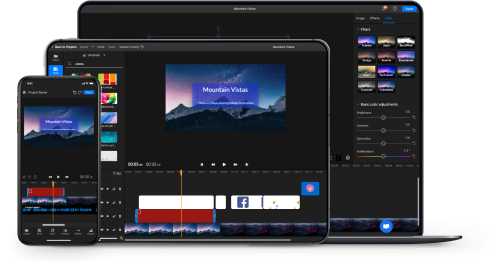
-webp.webp)

